
Innehåll
Det finns rapporter om Samsung Galaxy-ägare som har olika nätverkssignalproblem hela tiden så vi kommer med den här artikeln för att tillhandahålla en omfattande uppsättning lösningar. Om du är en av de oturliga användarna som råkar hantera ett problem kan den här felsökningsguiden hjälpa till. Lär dig vad du kan göra genom att följa våra förslag nedan.
Felsökning av signalproblem på Samsung
Att åtgärda signalproblem i en Samsung-enhet, även om det inte är enkelt, är verkligen enkelt. Allt du behöver göra är att göra en uppsättning felsökningssteg för att begränsa faktorerna. Nedan finns de potentiella lösningarna som du kan försöka lösa eventuella nätverksproblem du befinner dig i.
- Stäng av roaming.
Om du har varit på väg nyligen och inte fått någon nätverkssignal alls är det möjligt att Roaming-funktionen kan vara på. Se till att inaktivera Roaming innan du försöker ansluta igen. Du kan inaktivera roaming under Inställningar> Anslutningar> Mobilnätverk> Dataroaming.
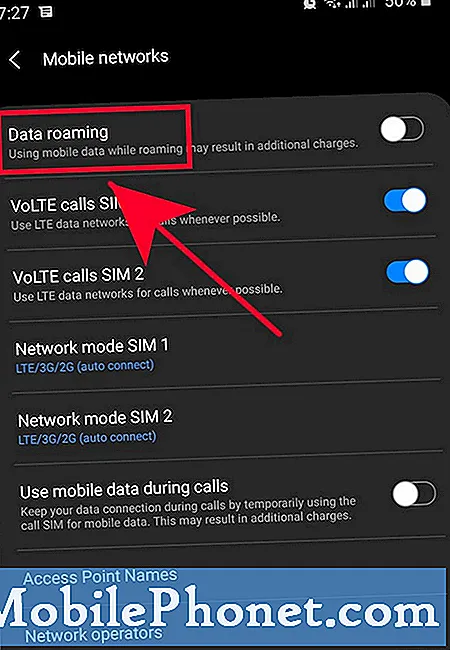 Följ det här inlägget för att rensa app-cache och data.
Följ det här inlägget för att rensa app-cache och data. 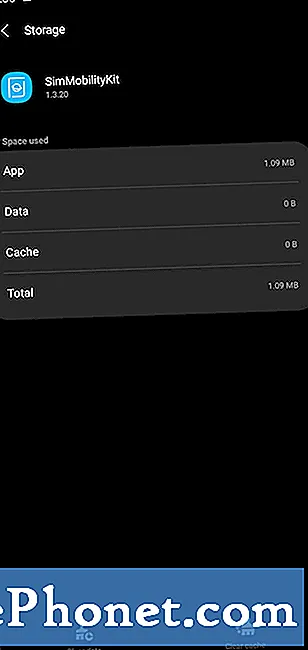 När du har gjort den här proceduren måste du ansluta till wifi-nätverk igen. Du måste också ansluta till dina parade Bluetooth-enheter.
När du har gjort den här proceduren måste du ansluta till wifi-nätverk igen. Du måste också ansluta till dina parade Bluetooth-enheter.  Du vill också se till att programvaran är den senaste genom att markera under Inställningar> Programuppdatering> Ladda ner och installera.
Du vill också se till att programvaran är den senaste genom att markera under Inställningar> Programuppdatering> Ladda ner och installera.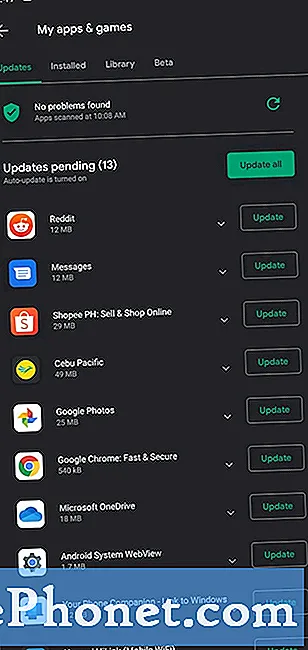 Lär dig hur du använder felsäkert läge för att felsöka din enhet i den här artikeln.
Lär dig hur du använder felsäkert läge för att felsöka din enhet i den här artikeln.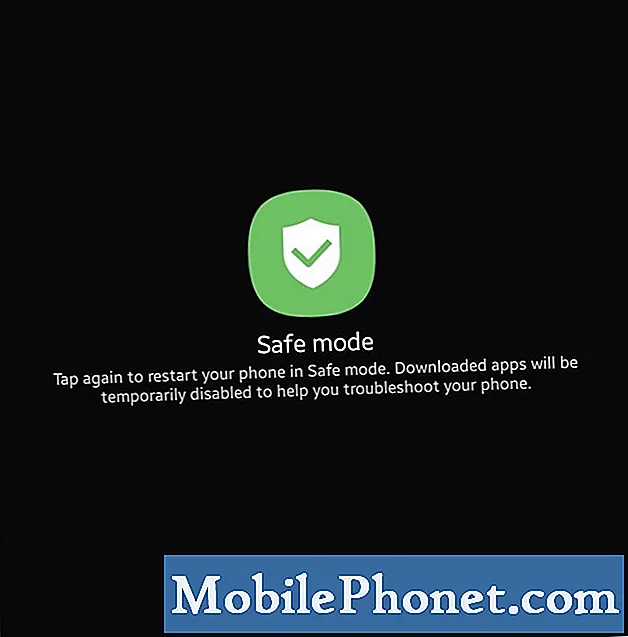 För att se om du har ett dåligt systemcacheproblem, följ stegen för hur du rensar cachepartitionen i det här inlägget.
För att se om du har ett dåligt systemcacheproblem, följ stegen för hur du rensar cachepartitionen i det här inlägget.
- Återställ programvaruinställningar till standardvärden.
Om problemet kvarstår efter att du har gjort alla lösningarna ovan måste du överväga att återställa programvaran till fabriksinställningarna. En fabriksåterställning är vanligtvis effektiv för att åtgärda programvarurelaterade problem så länge som huvudorsaken till signalproblemet ligger i programvaran eller apparna, bör den fungera.

Föreslagna avläsningar:
- Hur man kopplar från nätverket manuellt på Samsung (Android 10)
- Så här rensar du Samsung App-cache och data (Android 10)
- Så här fixar du Samsung Galaxy Lagging-problem (Android 10)
- Så här fixar du Wifi-problem på Samsung Galaxy (Android 10)
Få hjälp från oss
Har du problem med din telefon? Kontakta oss gärna med hjälp av detta formulär. Vi försöker hjälpa. Vi skapar också videor för dem som vill följa visuella instruktioner. Besök vår TheDroidGuy Youtube Channel för felsökning.


